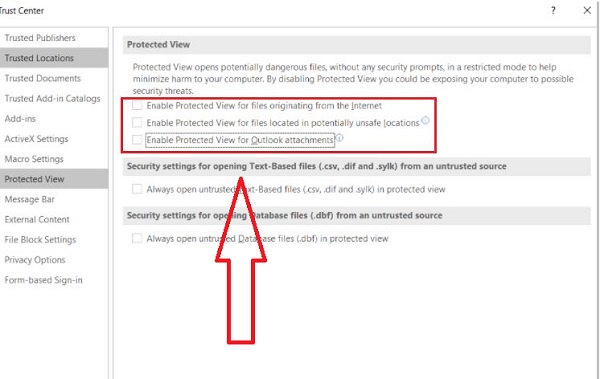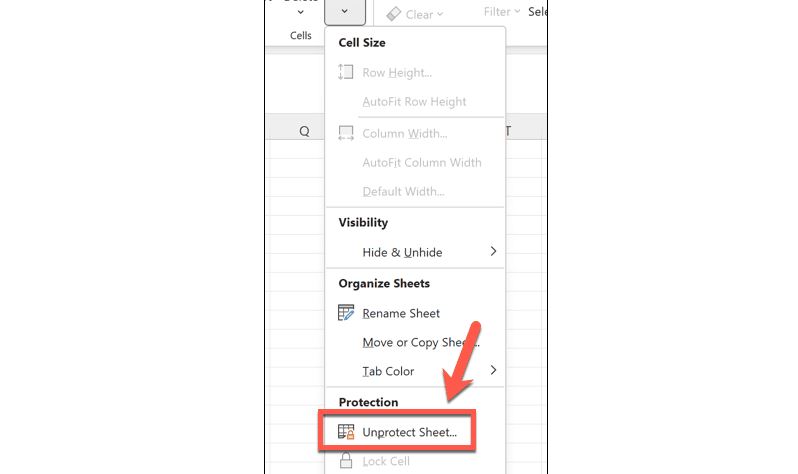Lỗi không bôi đen được bằng chuột trong Word, Excel gây ra nhiều phiền phức cho người dùng. Tạm thời gác lại các lỗi game một xíu nhé, MemeFace hôm nay sẽ giúp anh em văn phòng khắc phục vấn đề này.
Rất nhiều người dùng sử dụng chuột để bôi đen khi làm việc với Word hoặc Excel. Nhưng thỉnh thoảng, thao tác này lại gặp một vài sự cố oái oăm như lỗi không bôi đen được bằng chuột trong Word, Excel. MemeFace không để bạn phải bối rối vì tình trạng này nữa, admin đã có sẵn cách khắc phục chi tiết trong chuyên mục phần mềm ngày hôm nay.

Bí quyết cách khắc phục lỗi không bôi đen được bằng chuột trong Word, Excel
Tại sao không bôi đen được trong Excel/Word khi dùng chuột? Tình trạng này có khá nhiều nguyên nhân ví dụ như: Word đang ở chế độ bảo vệ đọc, không chỉnh sửa được. Trang tính của Excel đang được bảo vệ. Hoặc có thể là do chuột bị hỏng, thiếu driver chuột… Dù là sự cố nào chăng nữa, dưới đây cũng là các cách để bạn khắc phục vấn đề này.
1/ Vô hiệu hóa chế độ Unikey chạy dưới quyền Admin
Lỗi không bôi đen được bằng chuột trong Word có thể là vì bạn đang chạy Unikey với chế độ Run as Administrator (chạy dưới quyền Quản trị viên). Khi đó, bạn nhấn 2 lần chuột trái để chọn văn bản hoặc ngoài lề văn bản và không thể bôi đen như trước kia. Để tắt chế độ này, bạn nhấn chuột phải vào biểu tượng Unikey nằm trên thanh taskbar > Chọn Kết thúc (lưu ý là biểu tượng V hoặc E ở dưới thanh công cụ bạn nhé).
Sau đó, bạn vào màn hình Desktop > Nhấn chuột phải vào phần mềm Unikey > Chọn thuộc tính (Properties) > Bấm qua tab Compatibility > Bỏ chọn “Run this program as an administrator” > Bấm OK để lưu lại là được.

2/ Vô hiệu hóa Protected View của Word và Bỏ bảo vệ trang tính trong Excel
Tại sao không bôi đen được trong word hoặc excel? 2 chế độ này có thể là “thủ phạm” khiến cho bạn chẳng thể bôi đen hay thực hiện thao tác chỉnh sửa khác.
- Đối với Word: Bạn nhấn vào tab File > Options > Trust Center > Nhấn vào nút Trust Center settings > Nhấn vào tab Protected View > bỏ chọn cả 3 dòng Enable Protected View > Bấm OK.
- Đối với Excel: Bỏ bảo vệ trang tính bằng cách Nhấn vào tab Home > Định dạng (Format) > Unprotect Sheet. Bên cạnh đó, cũng có khả năng là ô đó bị khóa nên không nhấn chuột để bôi đen được. Bạn chọn các ô khóa bằng cách nhấn Home > Format > Protect Sheet > Tick chọn ô Select Locked Cells > Nhấn OK là được. Lúc này, bạn thoải mái bôi đen các ô bị khóa này.
3/ Khởi động lại máy tính của bạn
Cũng có thể việc chuột không bôi đen được là do sự cố tạm thời nào đó. Hoặc khả năng là chuột bị hư hỏng. Bạn nên kiểm tra lại chuột xem có bị kẹt, hỏng hay không. Nếu chắc chắn không phải do chuột thì bạn khởi động lại máy tính xem sao. Giải pháp này sẽ giúp máy hoạt động ổn định trở lại và khắc phục các lỗi không rõ lý do.
4/ Tắt ClickLock
Lỗi không bôi đen được bằng chuột trong excel/word khả năng cao là do bạn đang kích hoạt tính năng ClickLock trên Windows 10/11. Tính năng này cho phép đánh dấu hay kéo mà không cần phải dùng đến chuột trái. Vì vậy, khi kích hoạt thì chuột trái sẽ không hoạt động.
- B1: Nhấn tổ hợp phím Windows + R > Gõ Control Panel và nhấn OK.
- B2: Tại dòng View by > Bạn chọn Large icons > Chọn Mouse.
- B3: Nhấn vào tab Buttons > Bỏ tùy chọn ClickLock > Nhấn Apply > Ok.
5/ Cập nhật Driver chuột
- B1: Nhấn chuột phải vào nút Start > Chọn Device Manager.
- B2: Nhấp đúp chuột vào mục Mice and other pointing devices.
- B3: Nhấn chuột phải vào driver chuột của bạn > Chọn Update.
- B4: Chọn Search automatically for drivers để hệ thống tự tìm kiếm và cập nhật.
Nếu không hiệu quả, bạn hãy thử gỡ và cài đặt lại driver chuột xem sao nhé!
MemeFace đã chia sẻ xong 5 giải pháp khi gặp lỗi không bôi đen được bằng chuột trong Word, Excel. Admin chúc mọi người khắc phục thành công nhé!
XEM THÊM